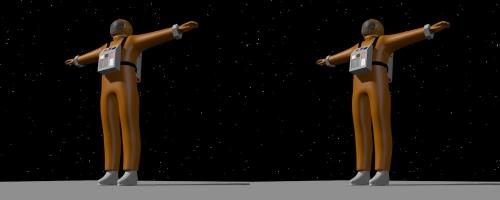-
Création d'un personnage (3 de 3)
Bonjour!
Je continue aujourd'hui avec la dernière partie de la création du personnage de John Koenig.
Premièrement je dois vous dire que ce projet constituait ma deuxième tentative pour créer un personnage.
Je ne suis donc pas un spécialiste dans la création d'un personnage. Mais je commence à me débrouiller avec le UV mapping.
Il faudrait que j'essaie de faire des têtes et des mains. Pour mon personnage de Koenig, j'ai emprunté la tête et les mains d'autres
personnages trouvés sur le web. Je lui ai mis la tête de Superman et les mains de Dark Vader.
Mon personnage de Koenig est donc un peu comme Frankenstein, il est composé de plusieurs morceaux.
Voici quelques rendus de mon personnage de John Koenig dans son costume d'astronaute.
Dans Cosmos 1999, les habits d'astronautes sont décorés autant qu'un sapin de Noël.
Je n'ai rien fait de cela puisque ceci est juste un exercice pour me pratiquer dans la création d'un personnage.
De plus je n'ai pas fait une UV map pour colorer sa combinaison d'astronaute, je lui ai simplement mis un matériel de couleur orange.
Pour faire mon personnage, j'ai commencé avec un cube que j'ai divisé en 2 avec la commande Ctrl + R.
Puis j'ai effacé une moitié du cube et j'ai mis un Mirror Modifier. Ainsi je n'ai eu à faire qu'un côté du personnage.
Le Mirror Modifier a fait l'autre côté. Mais avant cela, j'avais fait 3 captures d'écran du personnage de Superman pour avoir
les vues de dessus, de face et de côté. Puis j'ai mis ces images en arrière-plan pour me guider sur la taille correcte
que devrait avoir mon personnage.
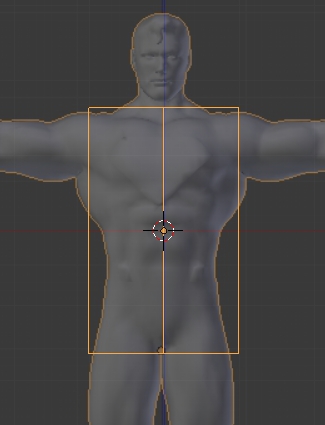
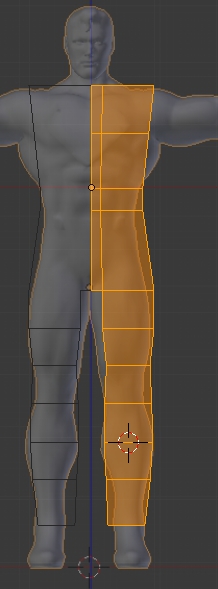
Pour faire le personnage, il suffit d'extruder un peu plusieurs fois puis d'ajuster la taille de chaque loop.
Les formes s'arrondissent lorsqu'on met le Subdivision Surface Modifier sur le personnage.
Il faut aussi cliquer sur le bouton Smooth pour obtenir une finition lisse sur la surface de l'objet.
Parfois, les formes deviennent trop arrondies avec le Subdivision Surface Modifier.
Il faut alors corriger la situation en utilisant une de ces 3 méthodes.
- Ajouter des loops avec la commande Ctrl + R et les mettre près de l'endroit où un veut diminuer l'arrondissement des formes.
- Sélectionner une loop (en Face select Mode) et appuyer sur la touche Y. La commande séparera les faces de l'objet.
- Utiliser le Edge Split Modifier
La correction avec le Edge Split Modifier se fera sur l'objet en entier et n'est pas localisée en un endroit précis comme le permettent
les 2 premières méthodes. Un exemple de cela est le bas de la combinaison d'astronaute juste au-dessus de la botte ou tout le
contour à la base du casque. Pour aplanir ces endroits, il faut ajouter des loops ou utiliser la commande Y.
Pour le casque, je reconnais qu'il y aurait des améliorations à faire.
Ce n'est pas facile de faire le casque comme on le voit dans la télésérie.
Il faudrait le faire vertex par vertex ou peut-être que le Sculpt Mode pourrait aider à réaliser la forme du casque.
J'utilise la tête de Superman et sa UV map. Mais j'ai modifié sa UV map pour ne garder que la tête et j'ai de plus
sauvegardé cette UV map en format jpg ce qui diminue la taille du fichier.
Voici mon fichier blend pour ce projet de personnage.
Les 2 images pour les UV maps (celle pour la tête et celle du réservoir d'air) sont paquetées au fichier blend.
=================================================================================
Maintenant, voici un site à visiter si vous aimez les arts picturales comme moi.
C'est le site de Michael J. Bonnell. Il fait des scènes de paysages ou d'art abstrait en 3D.
Sur son site, cliquer sur la phrase "Looking for a old favorite" pour visiter son archive d'image.
Son travail pourrait vous donner des idées pour faire vos scènes dans Blender.
Voici une image qui montre une des scènes faite par Michael J. Bonnell.

Voila! Mes amis!
Santé, fortune et gloire!
À la prochaine!
-
Commentaires
Oser repousser les limites de sa créativité
 Twitter
Twitter del.icio.us
del.icio.us Facebook
Facebook Digg
Digg Technorati
Technorati Yahoo!
Yahoo! Stumbleupon
Stumbleupon Google
Google Blogmarks
Blogmarks Ask
Ask Slashdot
Slashdot